如果您想学习如何下载Windows Admin Center,并设置包括调整Windows Admin Center端口在内的所有内容,那么您来对地方了。
在本教程中,您将学习如何从头开始设置Windows Admin Center,从下载一直到安装新扩展!
先决条件
要充分了解Windows Admin Center的功能,您需要不仅仅有一个桌面。为了跟随操作,您将需要以下内容:
- A test Windows domain with a domain controller. This guide is a good place to start if you do not have one in place.
- A fresh install of Windows Server 2016 or Windows Server 2019 (This article will be using Windows Server Core 2019). You can find the installation media on Microsoft’s Website.
Windows Admin Center适用于Windows 10,但不允许远程访问。它将启动为应用程序而不是服务,并且只能从启动它的计算机上使用。Windows Server允许从任何带有Web浏览器的计算机使用Windows Admin Center。
下载Windows Admin Center(带安装)
Windows Admin Center可以在Microsoft的网站上免费获得,以MSI格式提供。Windows Admin Center没有许可费用,可安装在Windows 10(1709或更高版本)或Windows Server 2016及更高版本。
下载和安装Windows Admin Center通常是一个无缝的过程。您可以通过Windows Server Evaluation Portal找到它,或者只需使用直接下载链接。
为了节省您下载 Windows Admin Center 的时间,以下是一个 PowerShell 片段,可以同时下载并安装在您的 Windows 服务器上。
请注意下面的 SME_PORT=6516 选项。默认情况下,Windows Admin Center 的端口是 6516。如果您想在安装时更改端口,可以在这里进行更改。SSL_CERTIFICATE_OPTION 选项是为 Windows Admin Center 创建一个自签名证书以使用。
添加防火墙规则
MSI 安装程序将自动允许远程访问到 Windows Admin Center 端口,但这仅适用于您网络当前的状态。但是,如果您的网络配置文件更改(例如,从私有到域),该访问将变得无效。
A network profile is a set of firewall rules that can change depending on the state of your server. You can think of it is as a security group for firewall settings. Typically there are four profiles: Public, Private, Work, and Domain.
如果您的服务器当前处于工作组中(本教程中我们假设是这样),请确保为 Windows Admin Center 端口 6516(或您在上面设置的 SME_PORT 选项的任何端口)创建入站 Windows 防火墙异常。
当 Windows 服务器添加到域时,网络配置文件将更改为 域,如果未为 域 网络配置文件定义,则可能无法访问 Windows Admin Center。
下面您将找到一些 PowerShell 命令来打开 Windows Admin Center 端口。
登录到 Windows Admin Center
现在您已经初始安装了Windows Admin Center,您可以使用Web浏览器开始管理服务器,比如Chrome或者新的Microsoft Edge。
要访问Windows Admin Center:
- 在与Windows服务器相同的局域网上的任何计算机上打开一个Web浏览器,然后转到https://<服务器IP>:6516。本指南使用的是https://10.20.100.4:6516。
如果您不知道服务器的IP,您可以在服务器上的PowerShell控制台中运行ipconfig来检索它。
2. 您可能会看到一个大警告,上面写着您的连接不是私密的。选择“显示高级”然后“前往<IP>(不安全)”。点击前往<服务器IP>(不安全)。
您看到这个警告是因为Windows Admin Center使用了自签名证书,而您的本地浏览器不信任它。
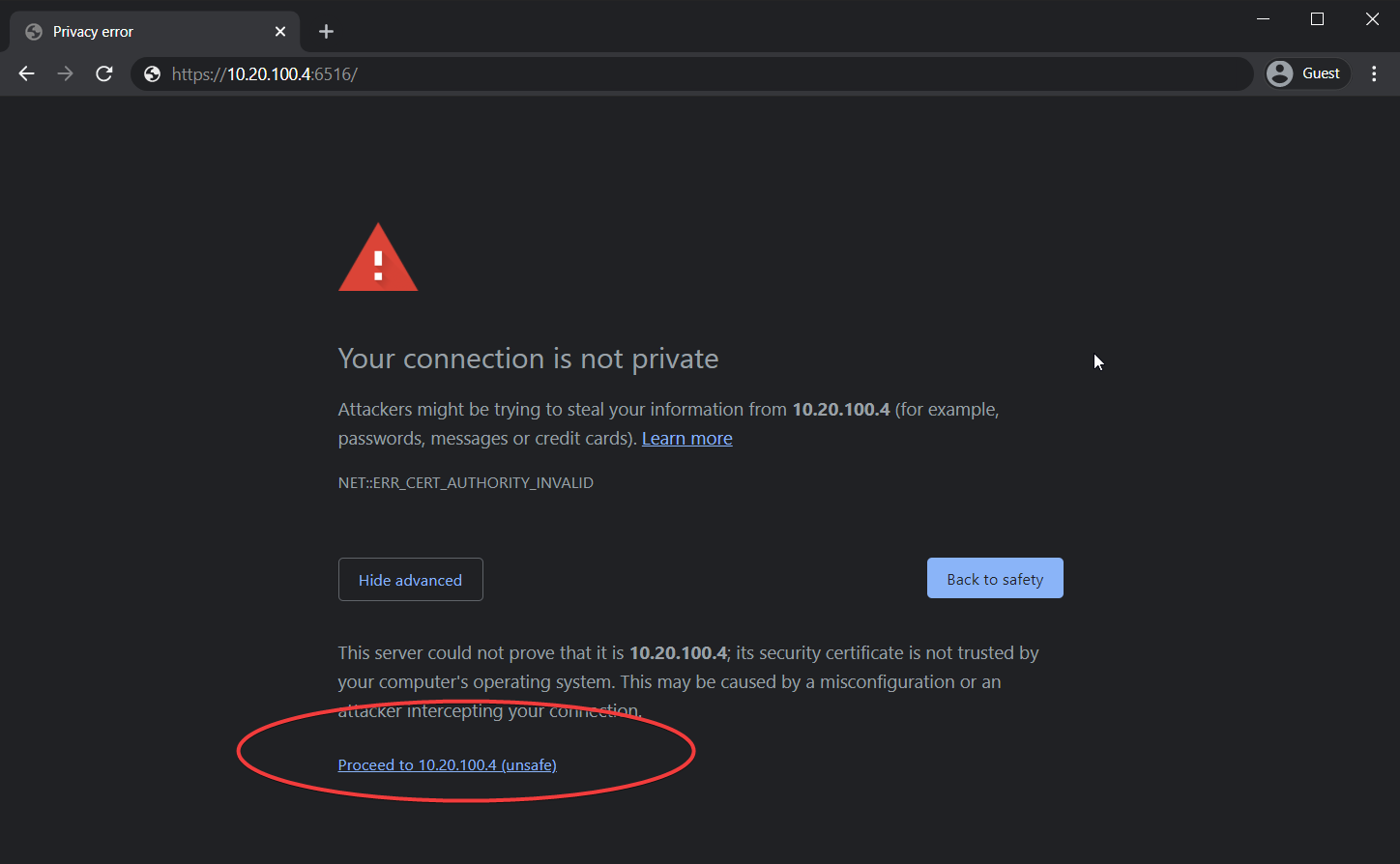
3. 在登录提示处提供本地管理员用户名和密码。
本教程使用本地管理员帐户是为了方便起见。但是您可以通过查看用户访问选项文档在这个领域取得更高级的进展。
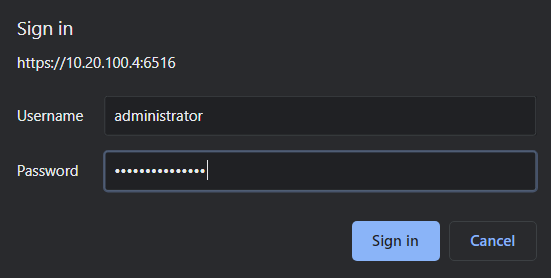
使用Windows Admin Center加入域
Windows Admin Center拥有一系列功能和管理Windows Server的方法。为了演示Windows Admin Center的功能,让我们简要介绍如何将Windows Server添加到域中。
每次首次登录时,您都会看到一个计算机列表,实际上只有一个计算机:您安装了Windows Admin Center的计算机。您可以在下面看到这个屏幕的示例。
- 要选择要使用的服务器,请单击列表中的(可能是唯一的)Windows服务器。
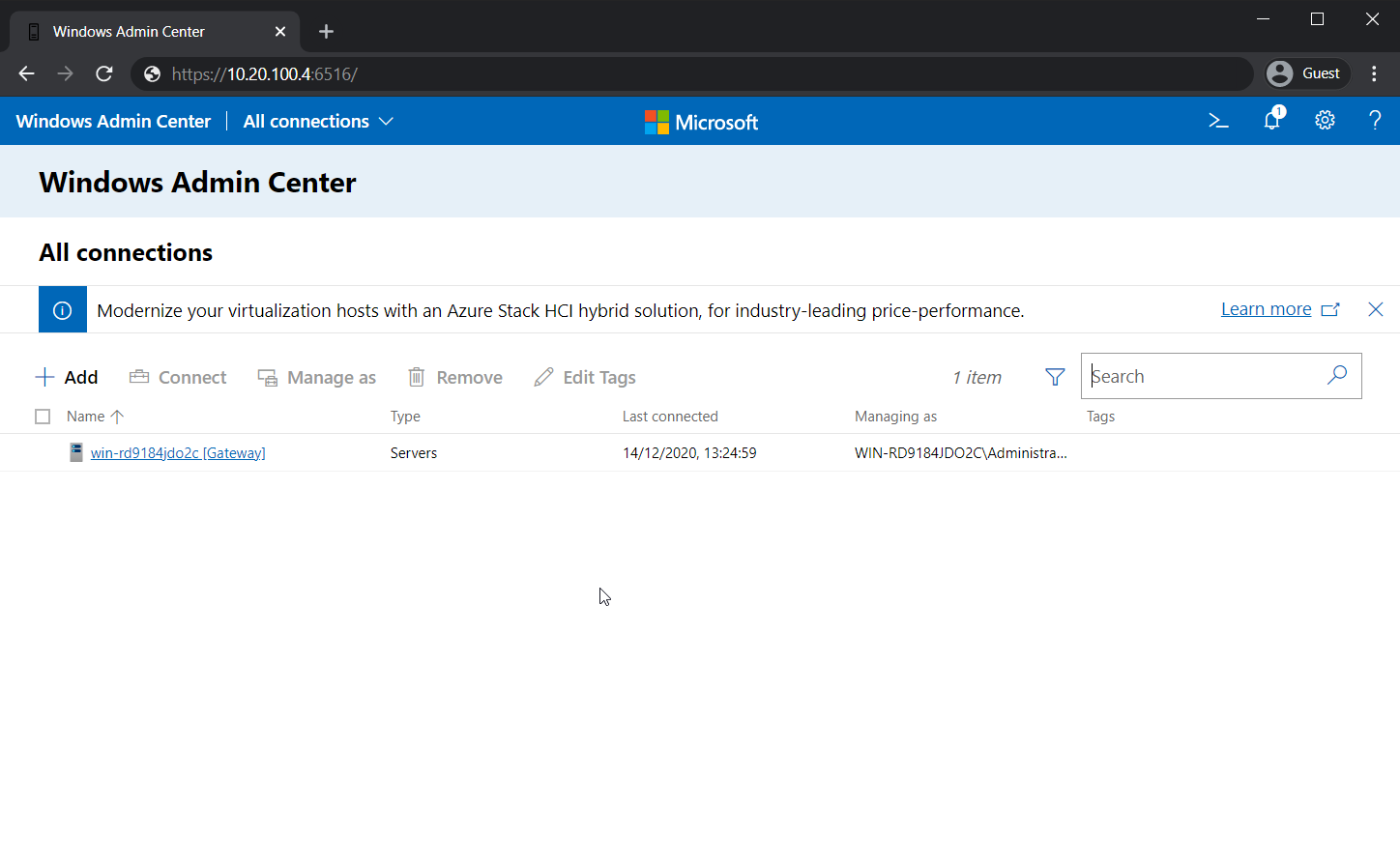
2. 选择后,Windows Admin Center将向您展示Windows Admin Center服务器的仪表板(如下所示)。您还会注意到计算机名称(1)是随机生成的(如果您使用了Windows安装程序),而域(2)不存在。
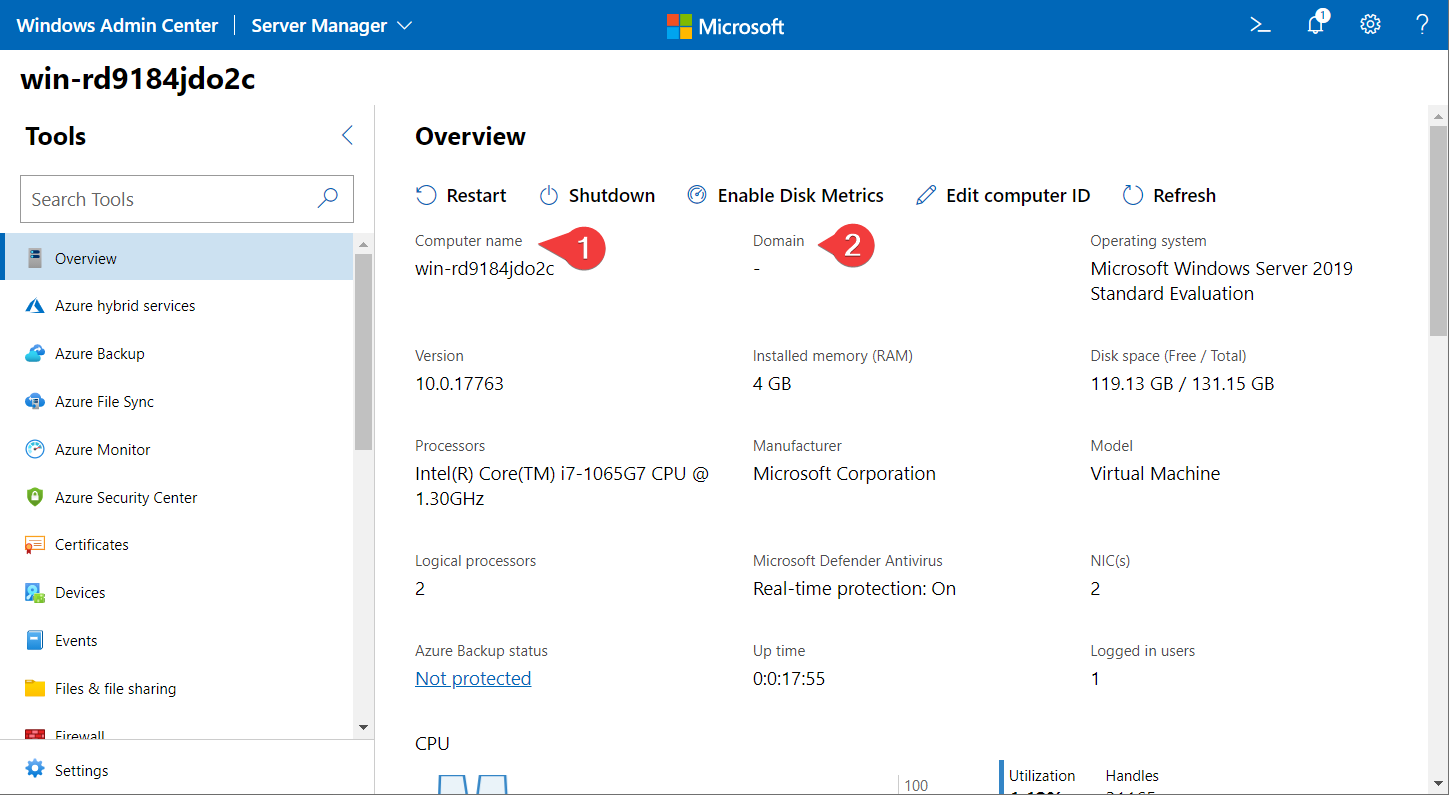
3. 在仪表板上选择编辑计算机ID。 计算机ID是Windows Admin Center定义主机名和域成员身份等常见属性的方式。
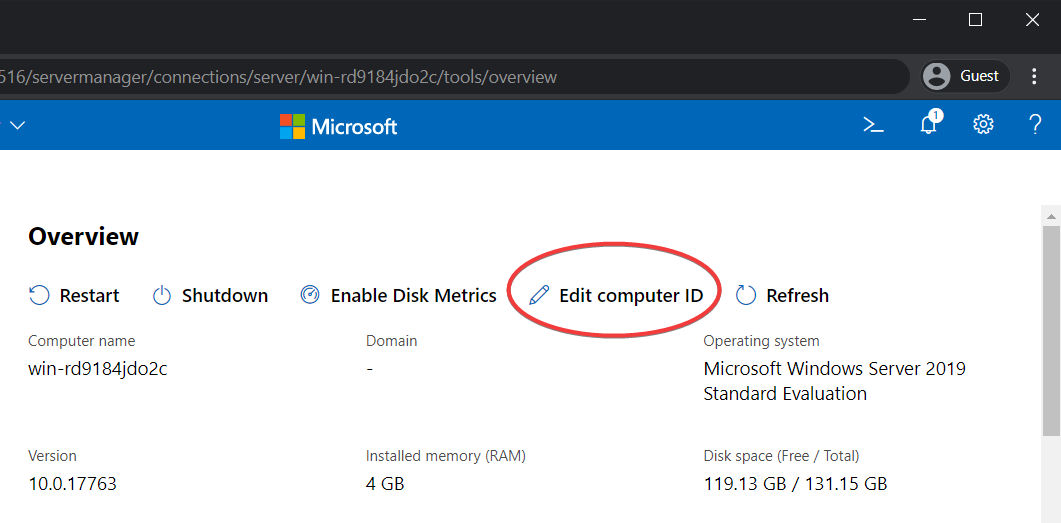
4. 输入所需的计算机名称和域。本教程使用名为ad.gurucomputing.com.au的域和Test-Server-2019作为计算机名称。
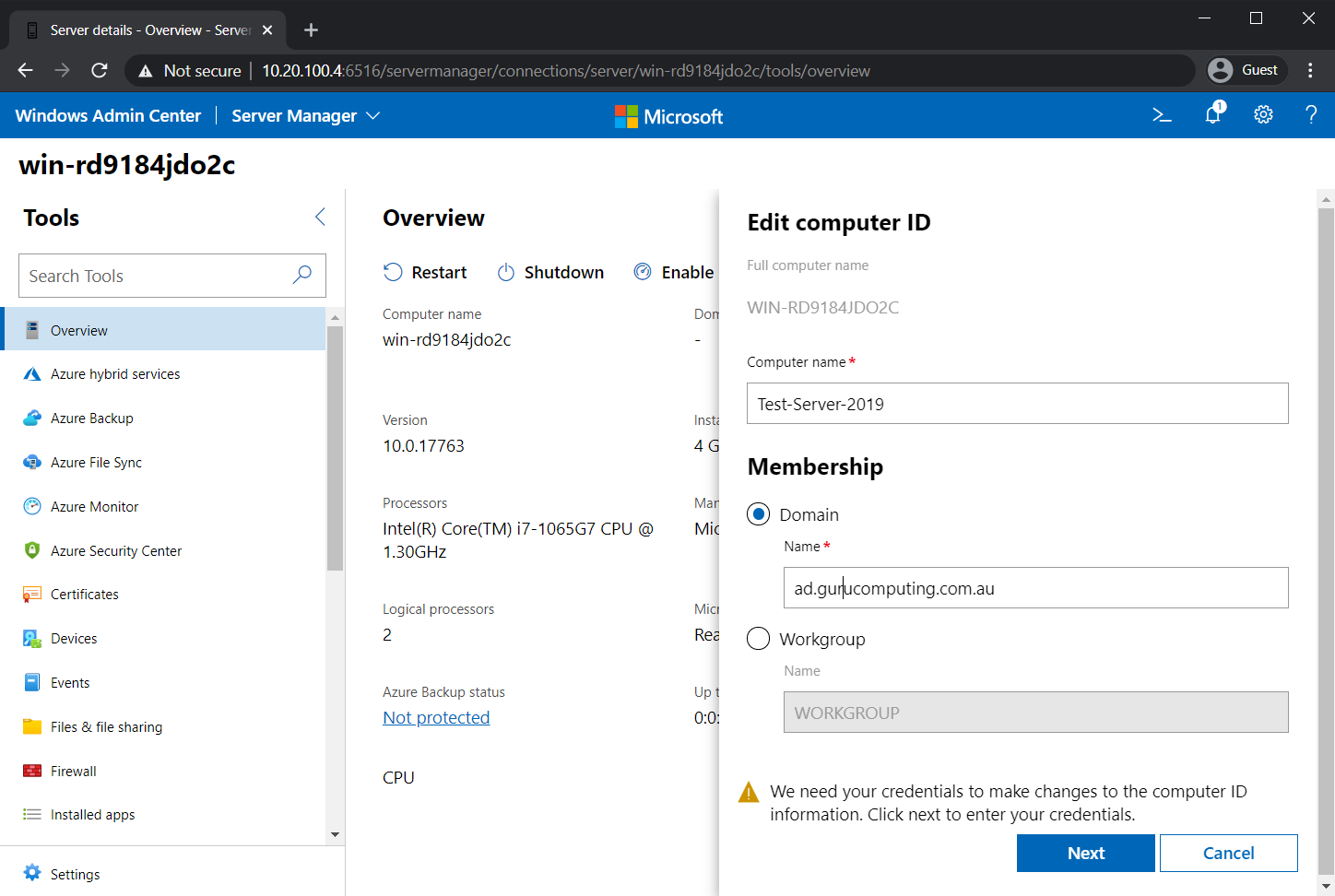
5. 提供具有加入域权限的域用户和密码(本文使用的是ad.gurucomputing.com.au/christopher.bisset),启用立即重新启动复选框,然后单击保存。然后将提示您重新启动并选择这样做。
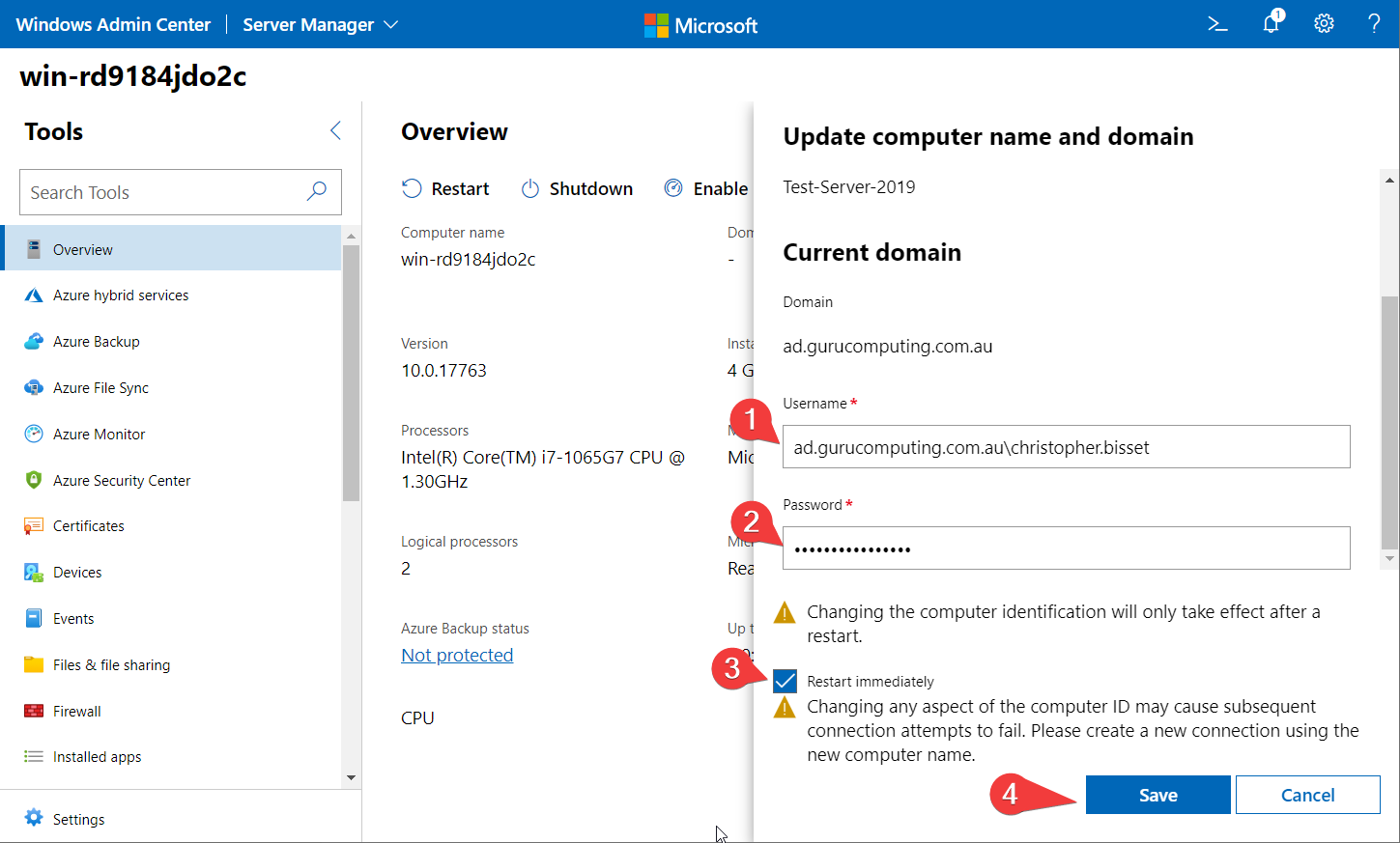
6. 重新启动后,请使用您的域管理员凭据(而不是本地管理员用户帐户)登录到Windows Admin Center(示例中的https://10.20.100.4:6516),然后再次单击测试Winodws服务器。
现在,您应该能够看到更新的仪表板视图。您现在会注意到下面的屏幕截图中计算机名称和域都已更新。
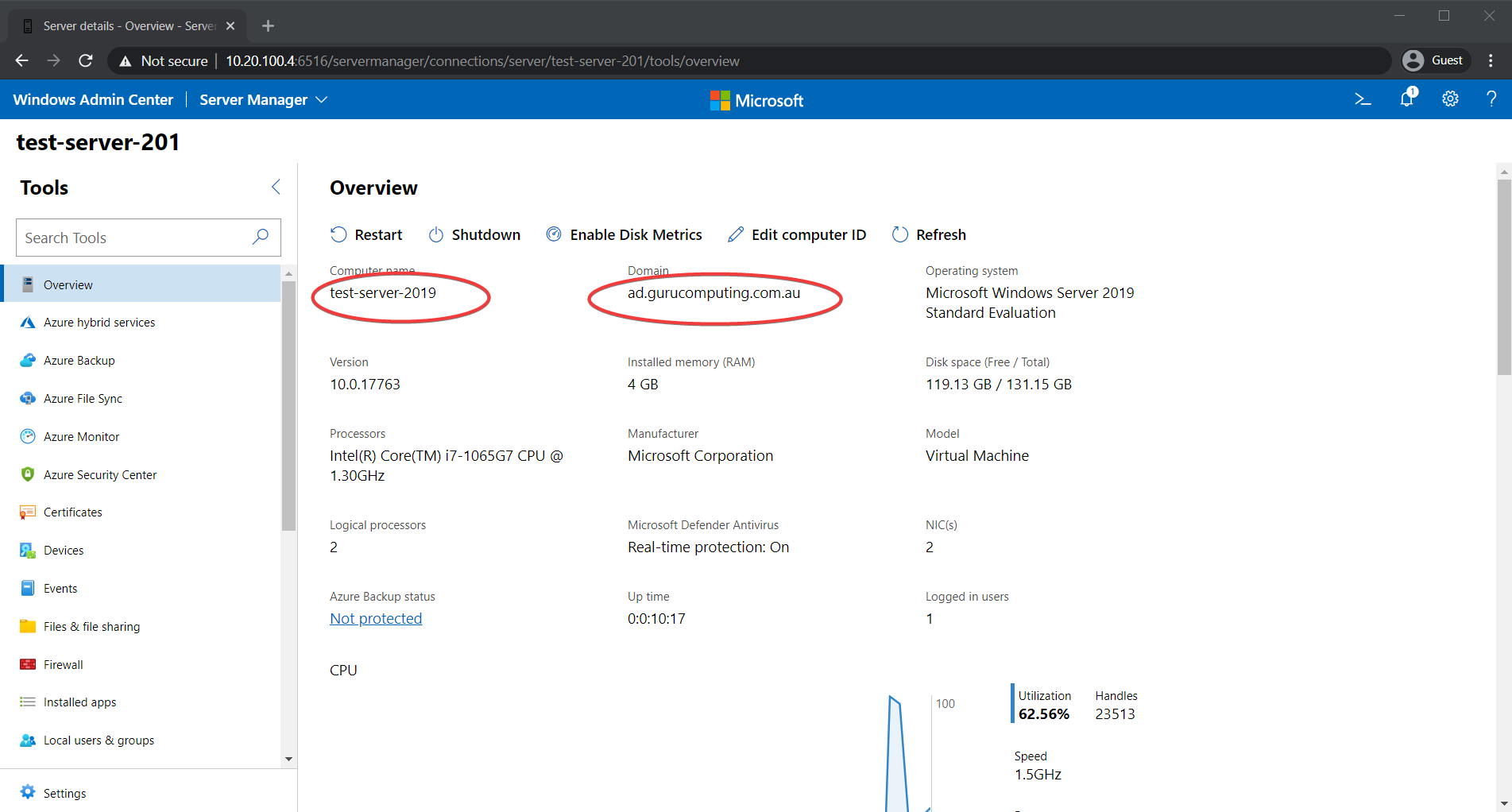
请注意,左上角的名称已被截断,因为旧系统期望最多15个字符。
探索侧边栏类别
现在,您已成功加入域,可以开始探索Windows Admin Center提供的选项。您立即会注意到大多数侧边栏类别(下面屏幕截图中的左侧菜单)看起来很像控制面板类别,事实上,大多数都是。
Windows Admin Center旨在成为服务器管理的Web替代品。大多数类别(例如防火墙、安装的应用程序等)是控制面板的直接替代品。
例如,在查看Windows服务器时,选择防火墙类别。您将看到您之前使用PowerShell创建的防火墙例外情况。
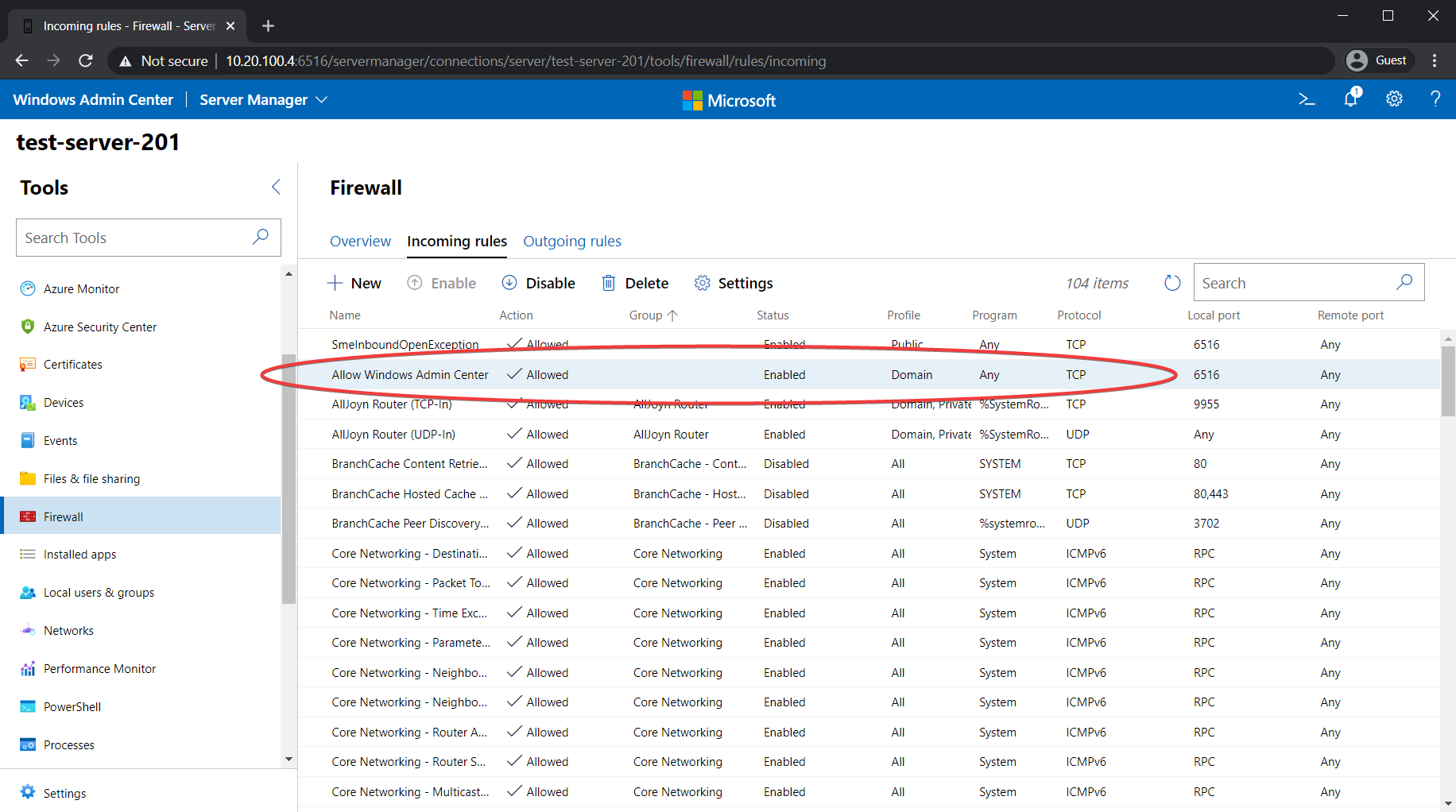
还有几个专为远程管理服务器设计的类别。文件和文件共享允许您直接上传、下载或修改服务器上的文件,如下面的屏幕截图所示。

PowerShell和远程桌面类别特别有趣。 PowerShell允许您直接在机器上打开远程终端,就像您正在本地使用远程 PowerShell 一样!
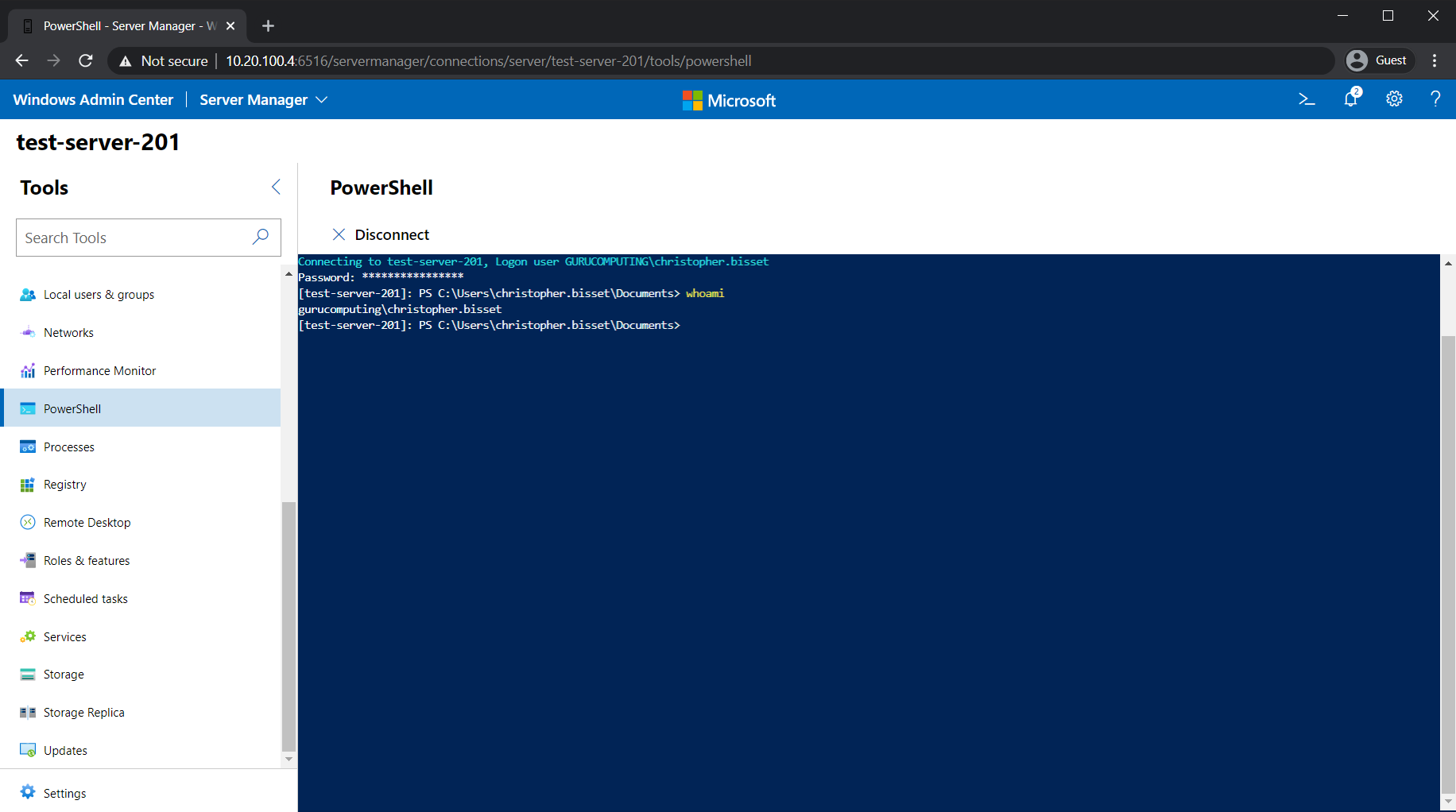
这种远程 PowerShell 控制台对于工作组服务器非常有帮助,远程管理工作组服务器在没有域的情况下可能非常棘手。
远程桌面选项允许您直接在浏览器中打开 RDP。浏览器中的 RDP 意味着您可以在 Windows 管理中心中完全进行远程桌面会话!
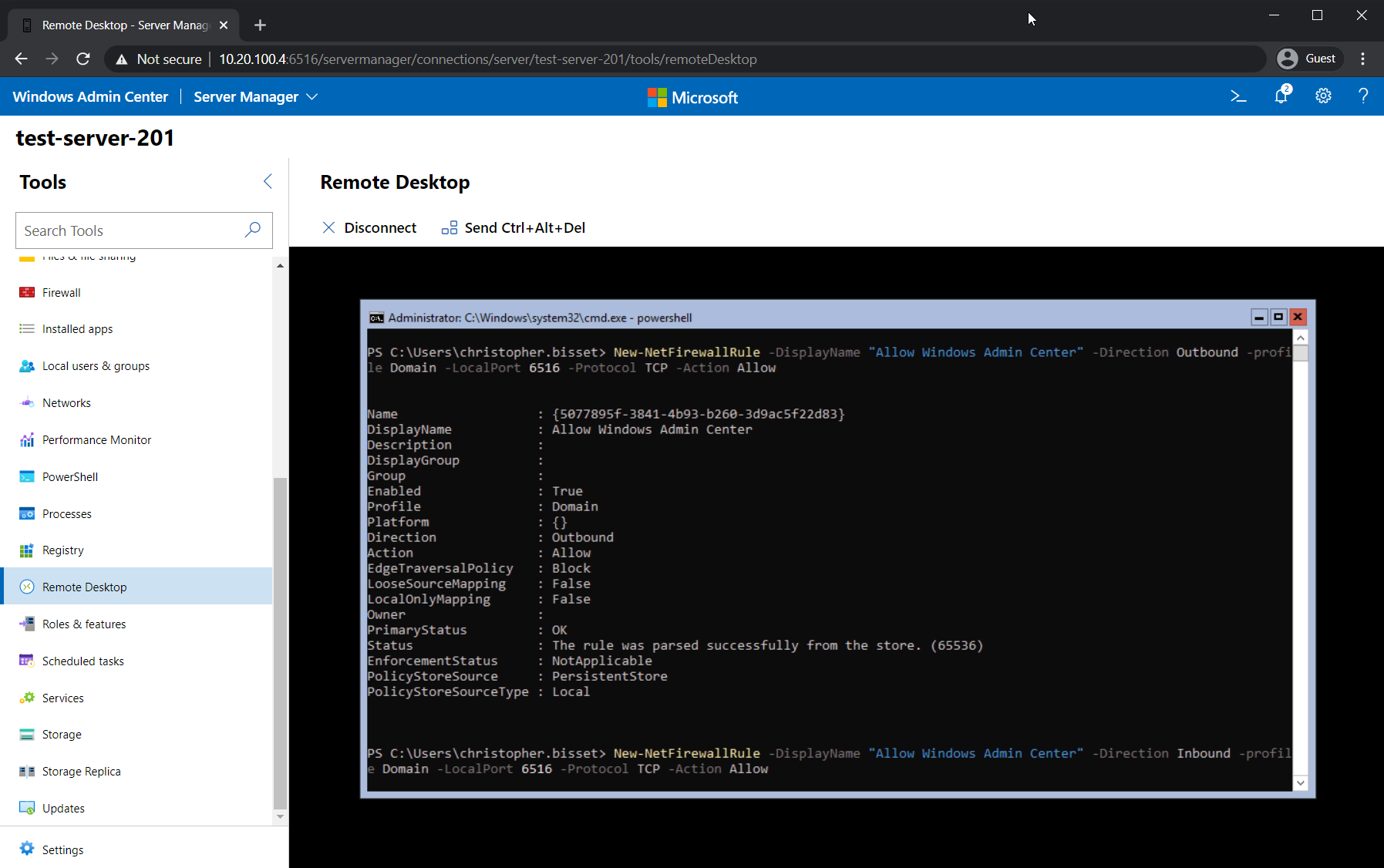
除此之外,还有十几个其他类别,本文暂不详细介绍。它们大多类似于控制面板,相当容易理解。相反,让我们探索使用 Windows 管理中心扩展管理 Active Directory。
使用 Windows 管理中心扩展管理 Active Directory
Windows 管理中心具有可扩展的系统,支持以扩展形式添加更多功能。它支持大量的扩展,用于各种管理任务(实际上,一些侧边栏类别是 Microsoft 捆绑的扩展)。
A Windows Admin Center Extension is an optional extra that adds additional functionality. This could include cluster management, virtual machine management, or active directory management (as seen below)
为了演示扩展,让我们安装 Active Directory 扩展。
有关 Active Directory 扩展的完整演示,请参阅这个网站。
- 当位于主 Windows Admin Center 页面时,请选择右上角的 设置 齿轮 (1)。
2. 点击左侧的 扩展 (2),如下所示。您应该会看到已安装和可用扩展的列表:
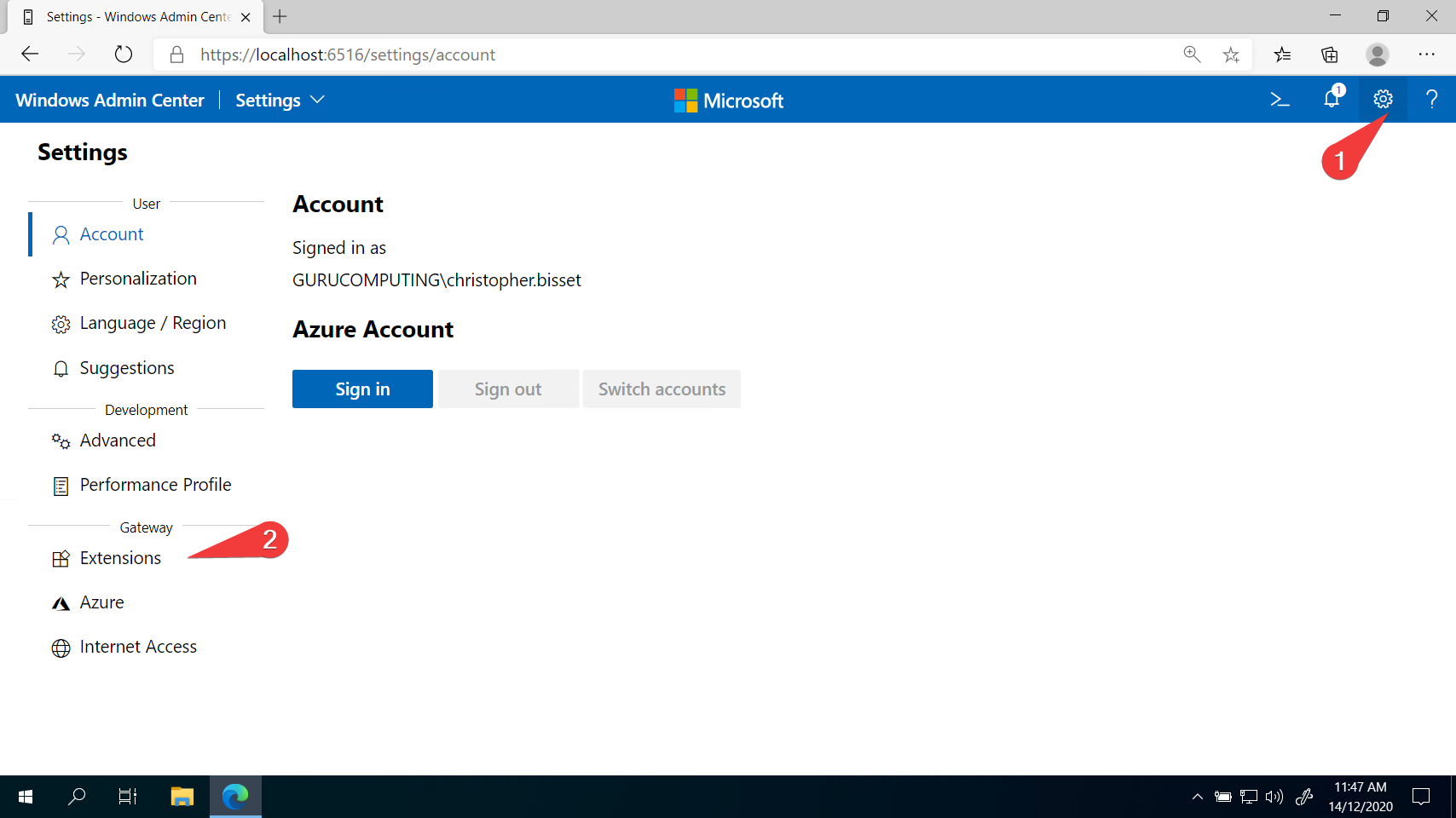
3. 点击 Active Directory 扩展,然后点击 安装。
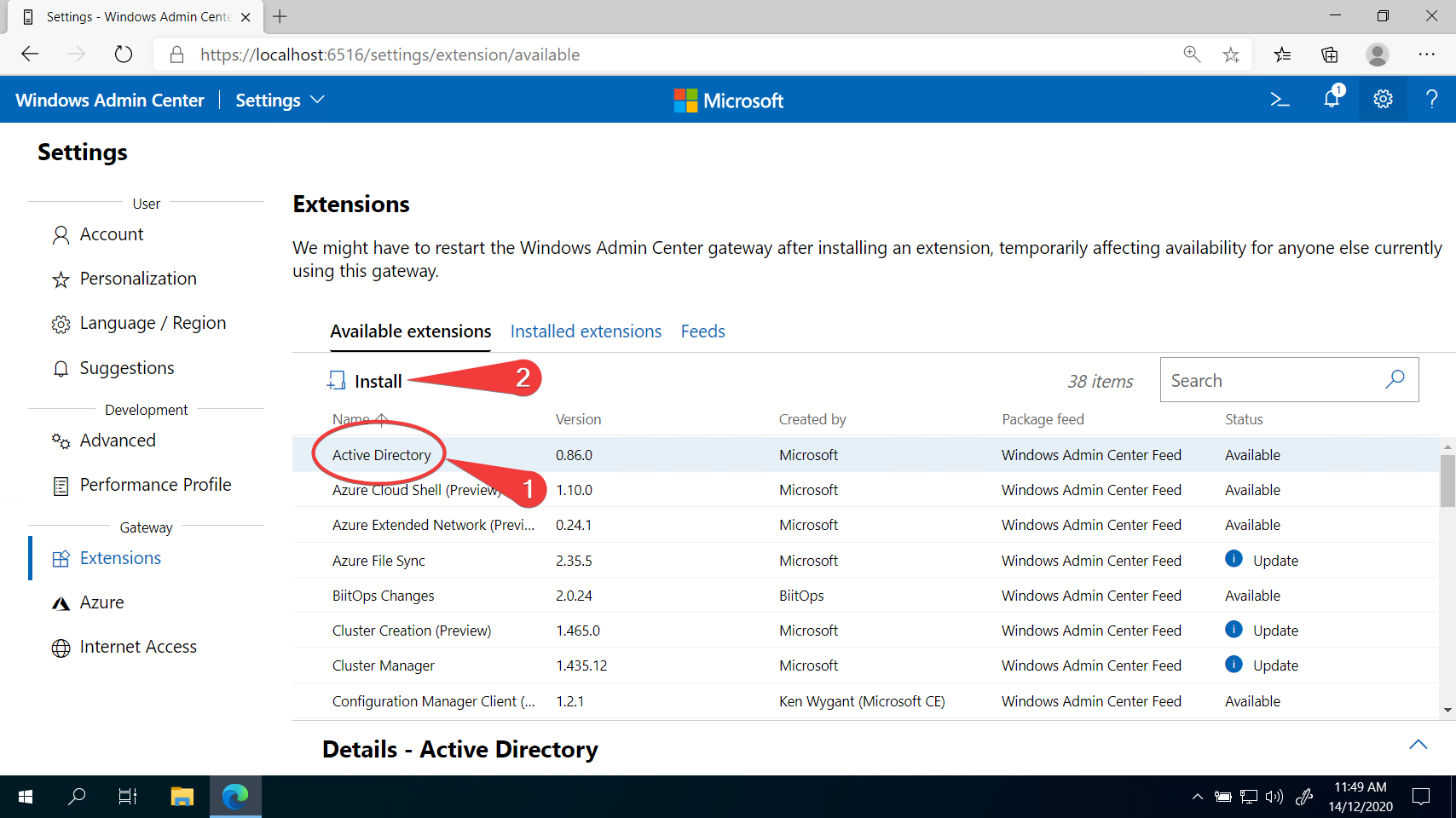
值得浏览扩展列表,了解可用的内容。许多与 Microsoft 相关的服务都有 Windows Admin Center 扩展。
安装后,Active Directory 选项将从 可用扩展 移至 已安装扩展。
4. 如果您正在远程管理域控制器(在文章后面详细说明),则可以在侧边栏中看到现在有一个 Active Directory 选项。点击它并开始管理 Active Directory。
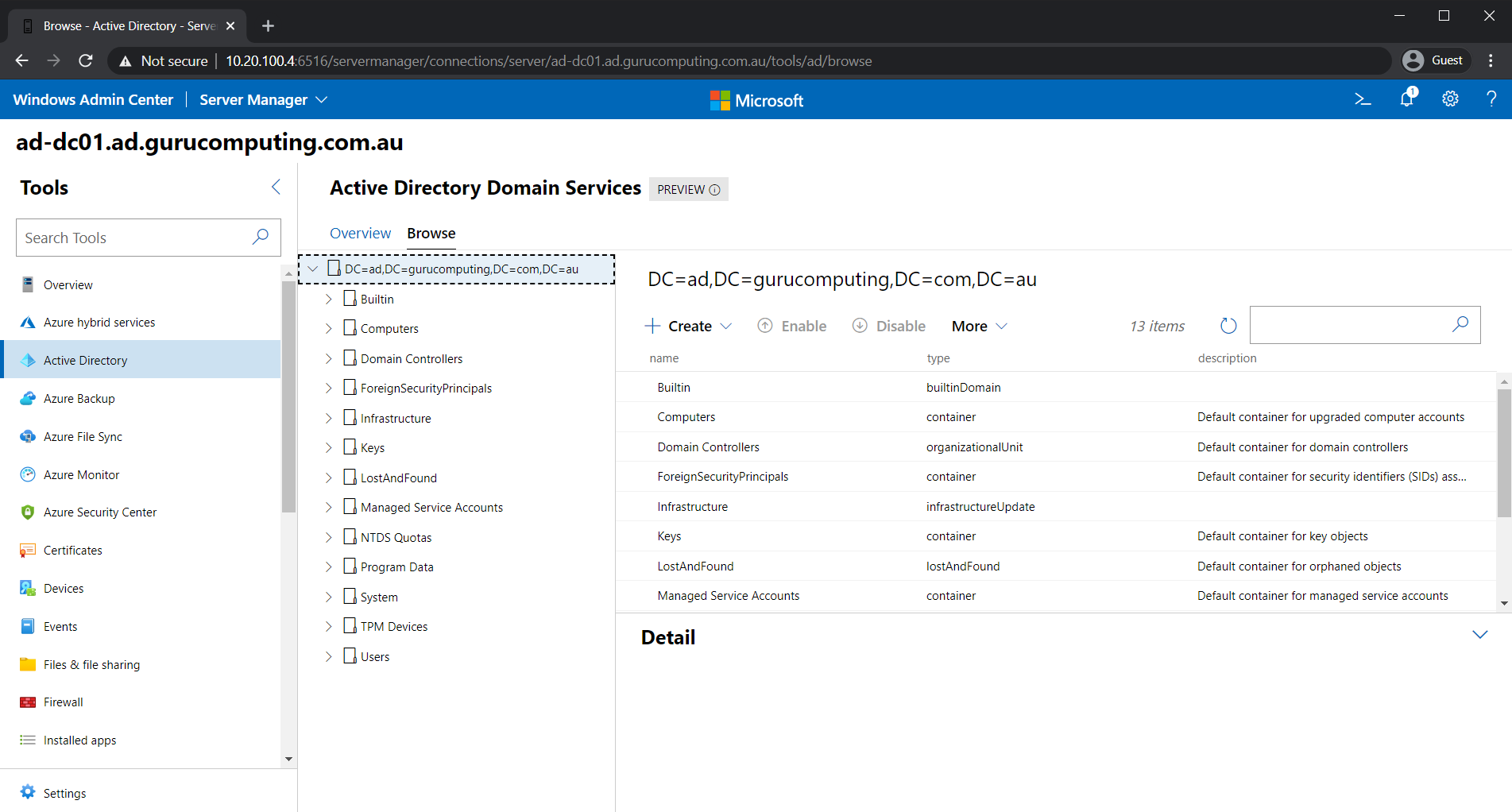
由于您很可能不在域控制器上使用 Windows Admin Center,因此侧边栏中将不会出现类似上述截图中的 Active Directory 部分。这个问题将很快得到解决。
对于那些熟悉 Active Directory 管理工具(不要与 Windows Admin Center 混淆)的人来说,这将是一种非常相似的体验。主要的区别在于您不使用 Microsoft 的远程服务器插件:您使用的是一个完全没有本地安装工具的 Web 界面。
这一切都是在后台使用 PowerShell
你可能不知道的是,PowerShell 驱动着 Windows Admin Center 的整个后端。每次您更改设置或查看仪表板时,都会在后台运行相应的 PowerShell 脚本来执行该更改。事实上,您可以在 Windows Admin Center 中窥视幕后,并直接提取它运行的 PowerShell 脚本!
检查防火墙 PowerShell 功能
再次返回防火墙类别,然后单击下面所示的 查看 PowerShell 脚本 图标。这样做会弹出一个新面板,显示一个 PowerShell 函数的下拉列表。选择一个选项(如下面的 Disable-FirewallRule 选项所示)会显示 Windows Admin Center 用于执行任务的相应函数。
这种类型的检查可以针对侧边栏中的每个类别进行。
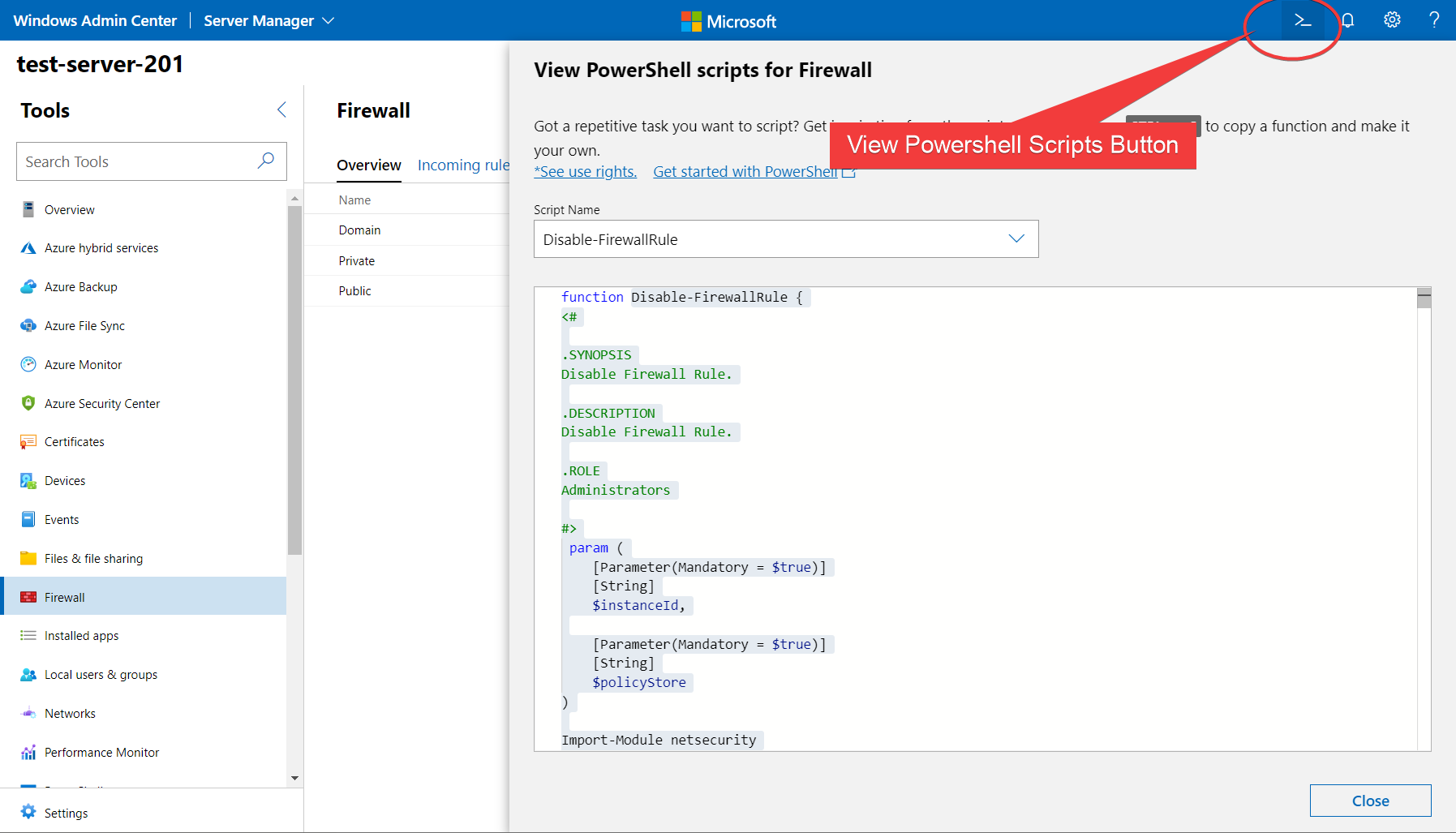
这是一个方便的工具,因为它让您直接查看微软如何构建所有他们的 PowerShell,并在编写自己的 PowerShell 时提供了大量最佳实践示例!
远程管理其他服务器
如果您认为您必须在您的环境中的每个服务器上安装 Windows Admin Center,那么请再想想。实际上,Windows Admin Center 只需要存在于一个服务器上。因为 Windows Admin Center 在幕后使用 PowerShell 进行所有工作,所以您只需要在服务器上启用 PowerShell 远程 就可以了!
让我们在本文中通过远程连接到域控制器来展示这一点。
如果您在生产领域中进行操作,可能没有权限远程管理域控制器。在检查IT政策之前,请不要在敏感设备上测试任何功能!
- 通过单击顶部左侧的Windows Admin Center标题,返回服务器列表。
2. 点击Add按钮。
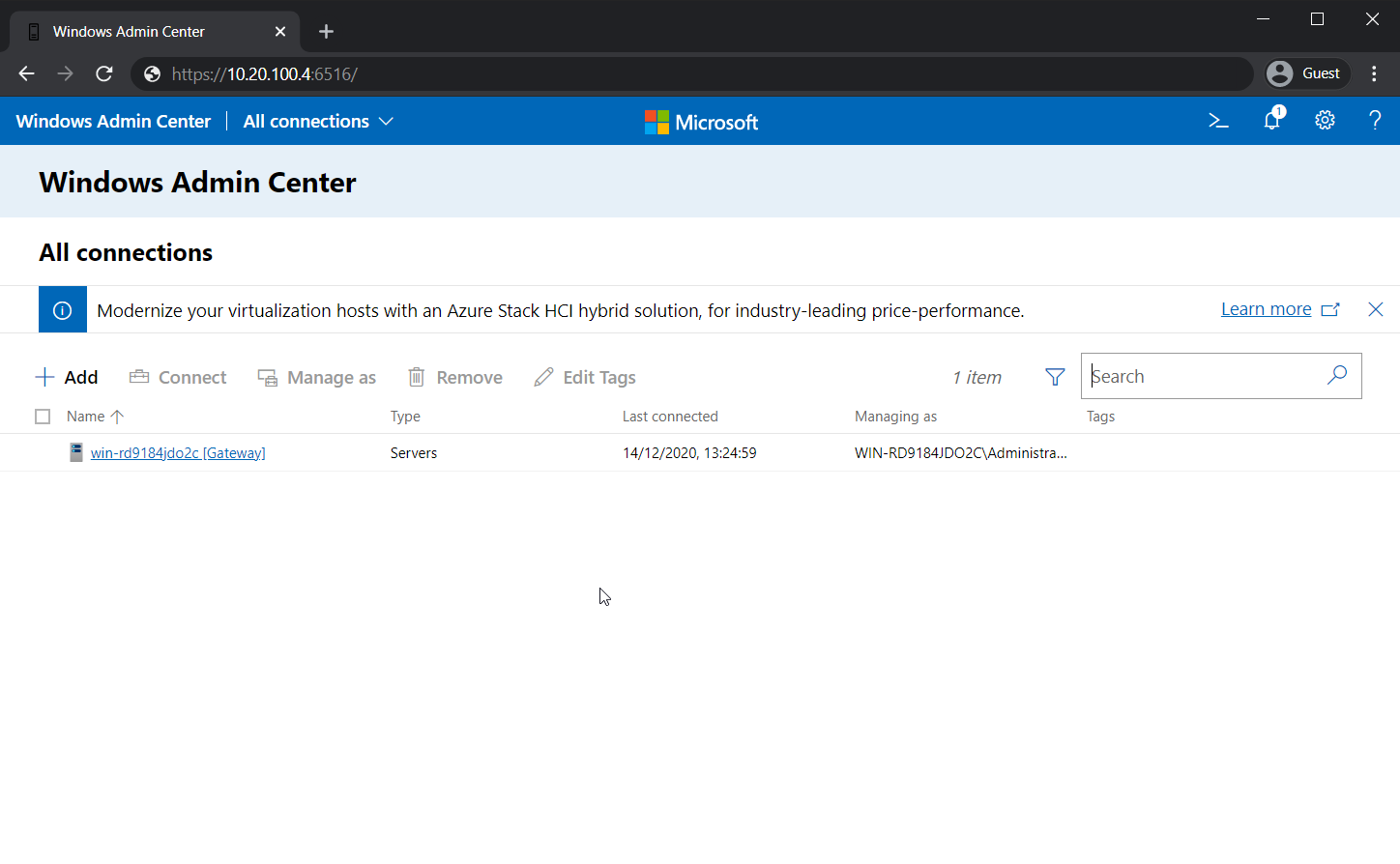
3. 点击Servers。
4. 要么手动输入域控制器的计算机名,要么在Search Active Directory框中搜索。
5. 将服务器添加到列表中。
6. 选择服务器,并输入您的域凭据。
您可以在下面的动画中看到这些步骤:
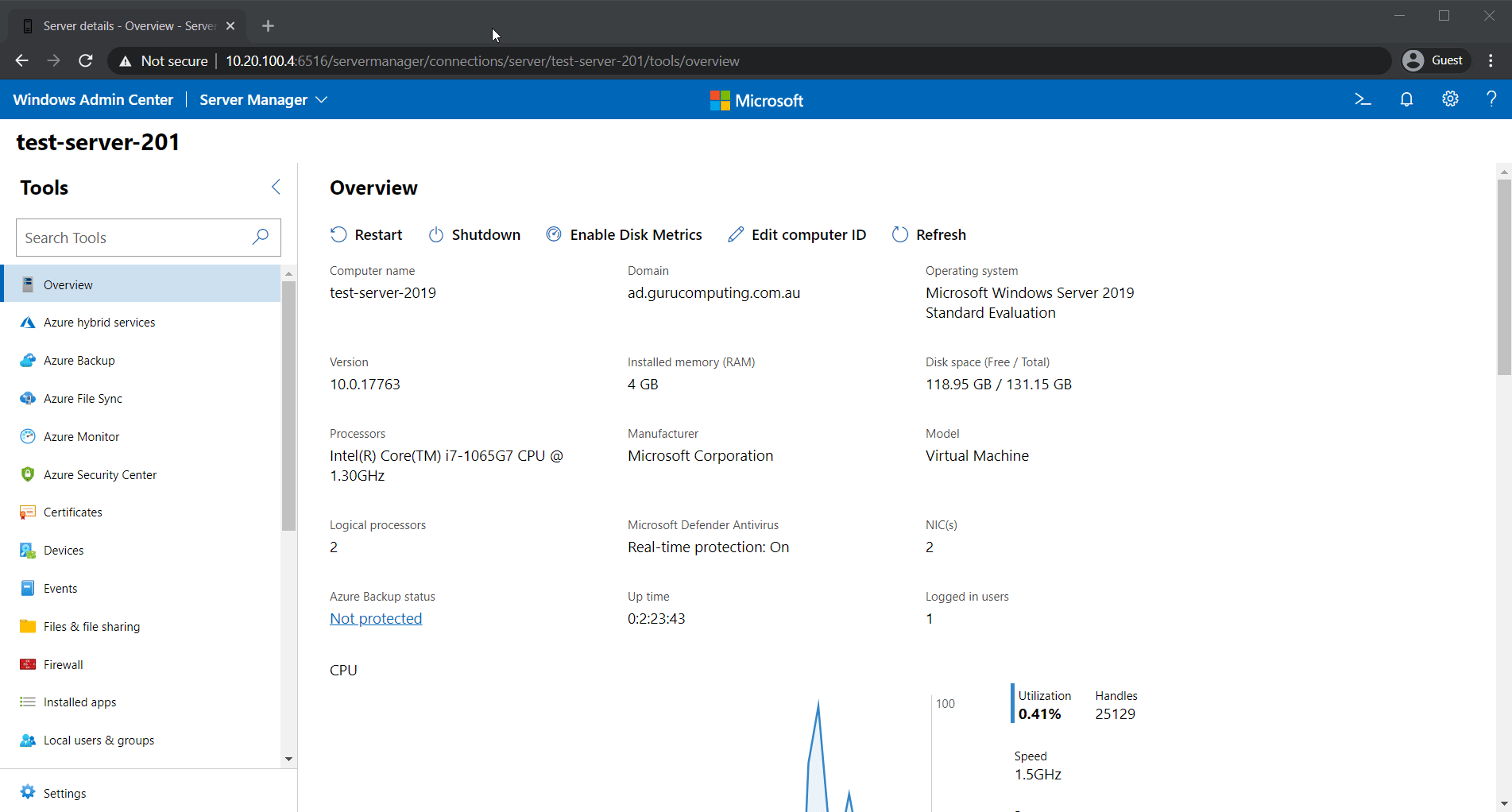
您现在已将 Web 界面添加到您的域控制器,而且甚至不需要安装任何东西!
您的浏览器只是使用 Windows Admin Center 服务器作为主机,并在域控制器上运行所有后端命令!
如果您已为控制器启用了远程桌面,甚至可以使用 Windows Admin Center 服务器作为跳板来管理域控制器!请查看下面的完全功能的RDP会话:
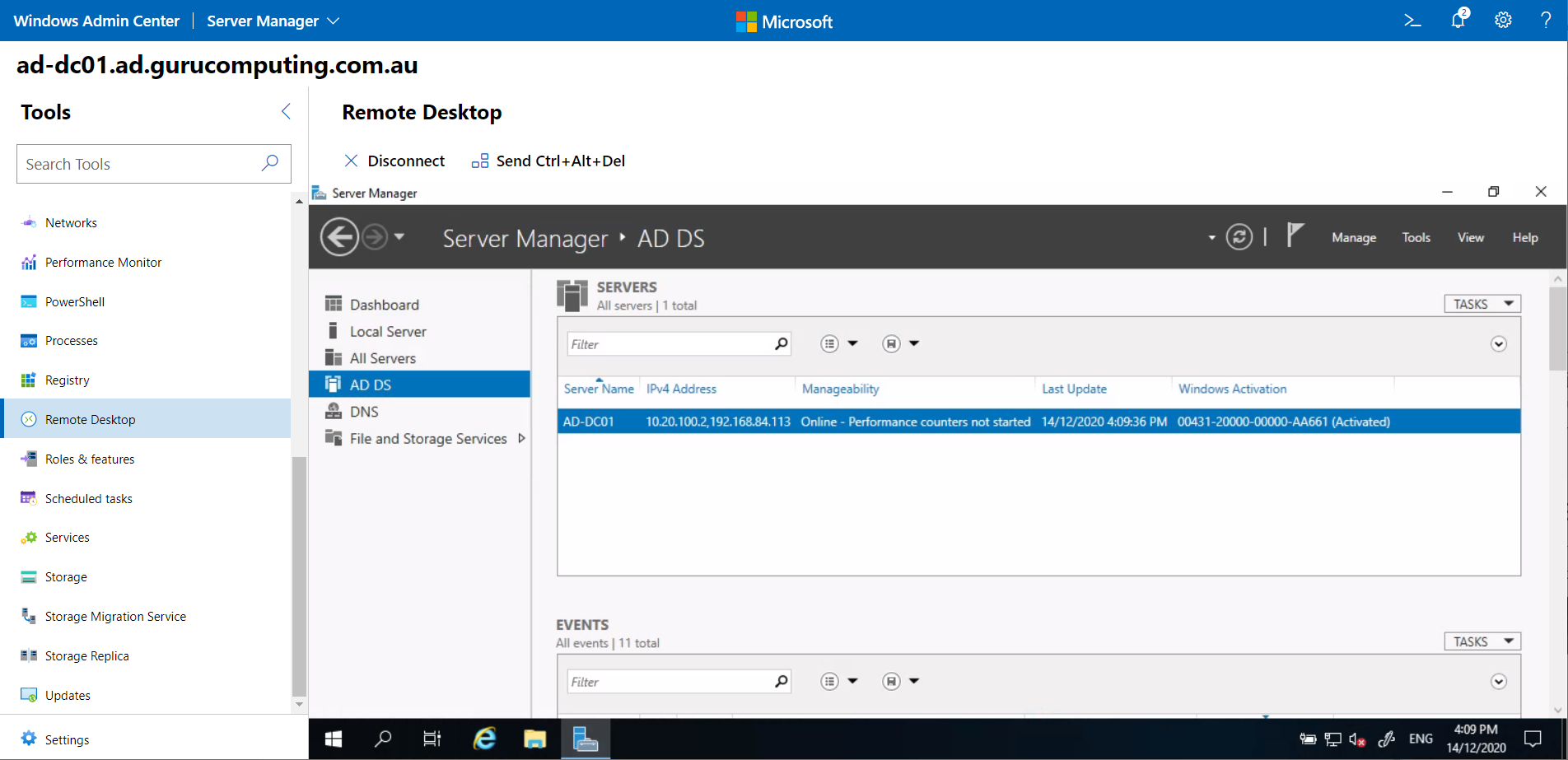
在上面的示例中,运行浏览器的计算机无法直接访问域控制器。相反,浏览器与 Windows Admin Center 服务器进行交互,而 Windows Admin Center 服务器与域控制器通信。您可以使用此方法远程访问受限或敏感的设备。
从这里开始去哪里
如果您选择的话,Windows管理中心可以用来管理您的整个服务器群。您可以在微软的网站上找到广泛的文档。在某种程度上,Windows管理中心甚至可以管理您的整个终端设备群(尽管像Meshcentral或TeamViewer这样的RMM工具更适合终端设备)。
Windows管理中心是您工具库中的又一个工具,对于管理无GUI环境非常有用。
Source:
https://adamtheautomator.com/download-windows-admin-center/













